 Convertir des symboles en étiquettes
Convertir des symboles en étiquettes
|
Outil |
Configuration: Trousse |
|
Espace
|
Architecture: Organisation d’espace et Architecture Paysage/Spotlight: Ajoutez l’outil à la configuration (voir Personnaliser des configurations) |
Si vous disposez déjà d’un symbole que vous souhaitez utiliser, vous pouvez le convertir et l’utiliser comme étiquette.
Pour convertir un symbole en étiquette:
Assurez-vous que le symbole contient un bloc de texte pour toutes les données que vous souhaitez faire apparaître dans l’espace. Le texte de chaque bloc doit être au format suivant: #(nombre naturel)#. L’exemple ci-dessous possède quatre champs. Appliquez la police, la taille, le style, l’alignement, le remplissage et le style de trait désirée à chaque bloc de texte.
Assurez-vous également que le symbole est défini selon les unités sur papier (et non pas réelles).
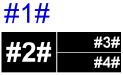
Sélectionnez l’outil et cliquez sur Préférences.
Dans l’onglet souhaité des étiquettes de la boîte de dialogue « Préférences espace », cliquez sur Gérer les étiquettes. La boîte de dialogue « Étiquettes Espace » s'ouvre.
Cliquez sur Créer un symbole pour ouvrir la boîte de dialogue « Créer un symbole ».
Les symboles disponibles et les dossiers de symboles présents dans le document actif s’affichent. Les symboles déjà définis comme étiquettes n’apparaissent pas. Localisez et sélectionnez le symbole à utiliser pour la nouvelle étiquette et cliquez sur OK.
Dans la boîte de dialogue « Étiquettes espace », vous voyez dans l’aperçu que les champs ne sont pas spécifiés. Cliquez sur OK pour revenir à la boîte de dialogue « Préférences espace ».
Finalisez la définition des champs de données. Vous pouvez à présent attribuer cette nouvelle étiquette aux espaces du document.
Pour sauvegarder l’étiquette dans votre modèle, cliquez sur Sauvegarder en tant que standard.

